728x90
반응형
📌 1. 엑셀 고급필터란?
엑셀 고급필터는 조건에 따라 데이터를 더 세밀하게 추출하거나 중복 데이터를 제거할 수 있는 강력한 기능입니다.
- 주요 활용:
- 특정 조건의 데이터 추출
- 중복된 데이터 제거
- 다중 조건 설정
📌2. 고급필터 사용 방법
(1) 조건 작성하기
- 조건 작성 규칙:
- 데이터의 열 제목과 동일한 제목으로 작성
- 조건은 조건 범위에 입력
- AND 조건: 같은 행에 조건 입력
- OR 조건: 다른 행에 조건 입력
| ▶️AND조건일때 | |
| 제목1 | 제목2 |
| 조건1 | 조건2 |
| ▶️OR조건일때 | |
| 제목1 | 제목2 |
| 조건1 | |
| 조건2 |
예시: 판매량이 100 이상이고 지역이 "서울"인 데이터만 추출
| 판매량 | 지역 |
| >=100 | 서울 |

(2) 고급필터 실행하기
- 데이터 범위를 선택
- 메뉴 → [데이터] 탭 → [정렬 및 필터] → [고급] 클릭
- 고급 필터 옵션 설정:
- 필터 위치:
- 기존 데이터에서 필터링
- 새로운 위치에 필터 결과 복사
- 조건 범위 지정
- 복사위치 설정
- 필터 위치:
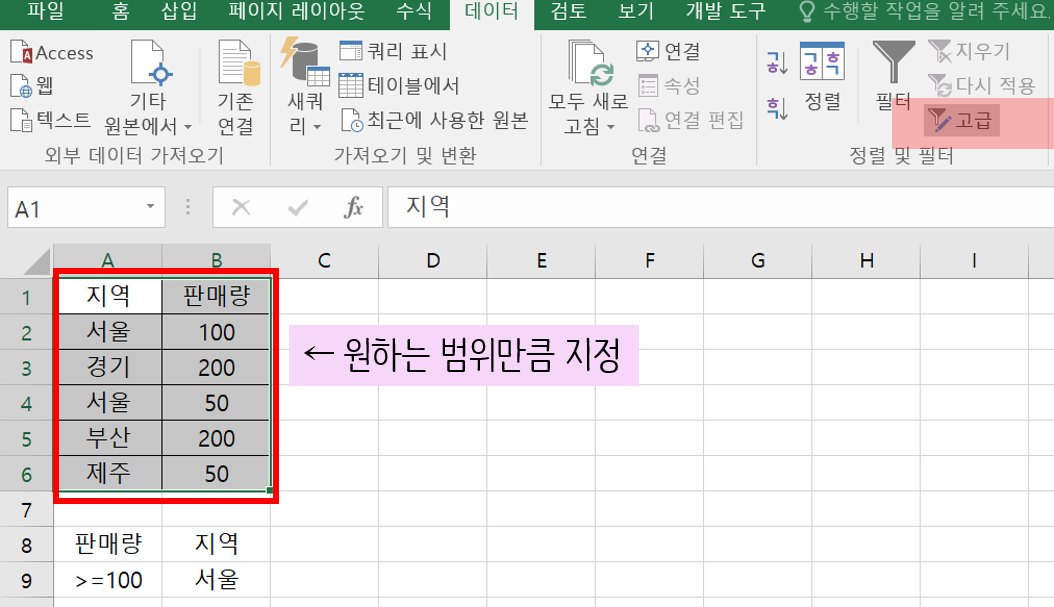
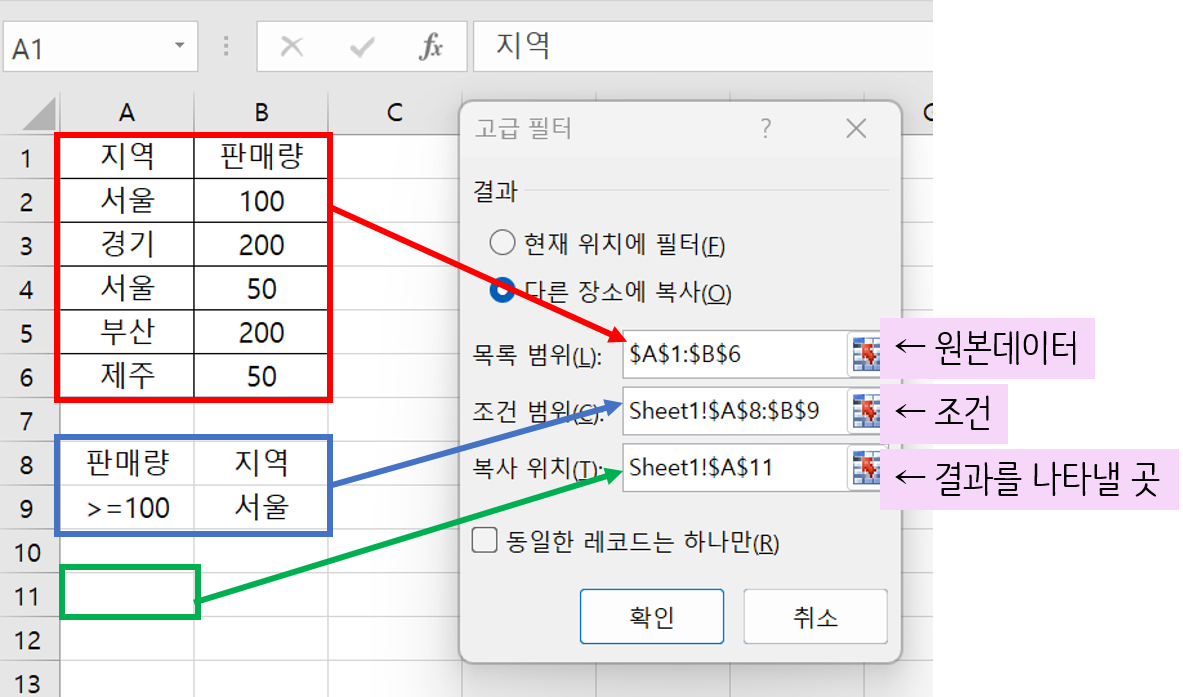
📌3. 실수 방지 꿀팁
- 조건의 제목은 데이터 열 제목과 정확히 일치해야 합니다.
- 조건 범위는 반드시 빈 셀이 포함된 두 줄 이상이어야 합니다.
- 새로운 위치에 복사할 때, 데이터가 덮어쓰이지 않도록 주의하세요.
🌟 자동필터 연습 실무 자료
엑셀 필터를 연습하고 싶은 분들을 위해,
실무연습용 고급필터 자료를 특별히 준비했습니다! 😊
728x90
반응형
'엑셀' 카테고리의 다른 글
| [엑셀빵빵] 핸드폰 번호 마스킹하는 2가지 방법! 🔒 (1) | 2025.01.31 |
|---|---|
| [엑셀빵빵] 필터된 데이터만 합계 구하기! SUBTOTAL 함수 활용법 (0) | 2025.01.30 |
| [엑셀빵빵] 엑셀 틀 고정으로 스크롤할 때도 데이터 한눈에 보기! (0) | 2025.01.28 |
| [엑셀빵빵] 엑셀 필터 적용하는 초간단 방법! (8) | 2025.01.27 |
| [엑셀빵빵] 초간단 꿀팁! 엑셀에서 줄바꿈 한 번에 하는 법 (0) | 2025.01.26 |



